時間:2016-03-25 來源:互聯網 瀏覽量:
技術員win7係統下載使用很長一段時間後,係統突然提示內存不足怎麼辦?遇到win7顯示內存不足怎麼辦?有沒有什麼快速的解決方法?下麵小編就跟大家說說要怎麼處理比較合適。
win7內存不足的解決方法:
1、首先打開開始菜單,打開控製麵板;
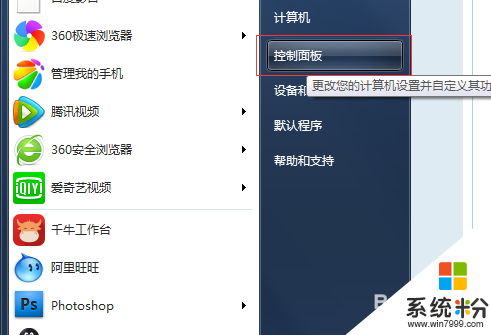
2、在控製麵板中找到“係統”並雙擊打開;
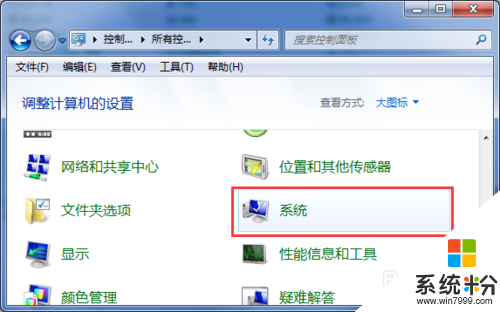
3、單擊進入“高級係統設置”;
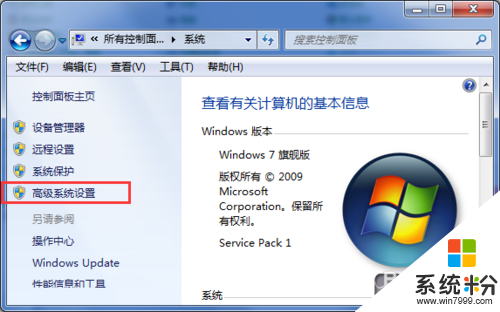
4、然後選擇高級選項卡中的設置按鈕;

5、在性能選項卡切換到“高級”再點擊“更改”按鈕;
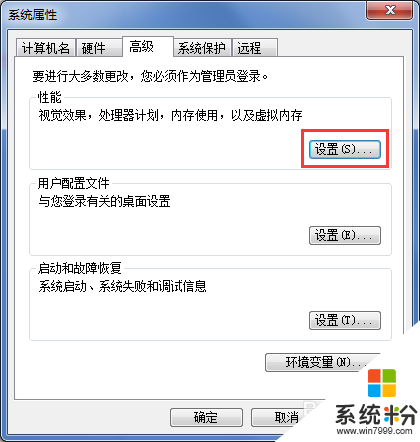
6、勾選自動托管,然後點擊確定按鈕即可。

win7顯示內存不足怎麼辦,根據以上的方法就可以解決這個問題了,還有其他關於win7係統的問題的話建議上係統粉查看解決方法。